 tutorial komputer
tutorial komputer
 Pemasangan sistem
Pemasangan sistem
 Cara memintas keperluan akaun Microsoft semasa persediaan Windows 11
Cara memintas keperluan akaun Microsoft semasa persediaan Windows 11
Cara memintas keperluan akaun Microsoft semasa persediaan Windows 11
Jul 30, 2025 am 04:53 AMYa, keperluan akaun Microsoft boleh dilangkau dalam tetapan Windows 11. 1. Masukkan "localhost" atau alamat e -mel palsu semasa fasa tetapan akaun untuk mencetuskan pilihan akaun tempatan; 2. Putuskan sambungan Internet supaya sistem tidak dapat mengesahkan akaun Microsoft dan kembali ke pilihan akaun tempatan; 3. Gunakan Prompt Command (Shift F10) untuk membuat akaun tempatan melalui arahan pengguna bersih dan memberi kebenaran pentadbir untuk melangkau antara muka tetapan akaun. Kaedah ini membolehkan pengguna membuat akaun tempatan dan bukannya akaun Microsoft semasa proses pemasangan.

Ya, anda boleh melangkaui keperluan akaun Microsoft apabila menubuhkan Windows 11 - ia tidak diiklankan secara rasmi, tetapi pasti boleh dilakukan. Persediaan itu mendorong anda ke arah menggunakan akaun Microsoft, tetapi masih ada pilihan untuk menggunakan akaun tempatan, jika anda tahu bagaimana untuk mendapatkan arahan.
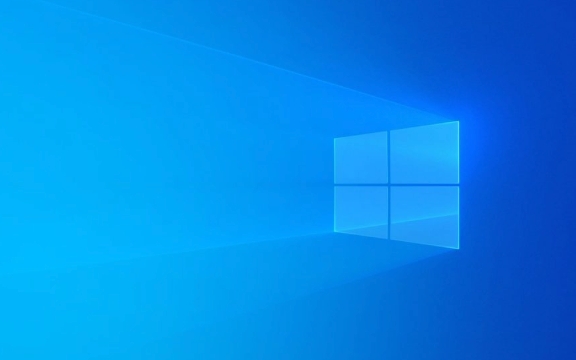
Berikut adalah cara untuk memintas langkah itu dan membuat akaun tempatan semasa pemasangan.

Gunakan helah persediaan akaun tempatan
Semasa fasa persediaan akaun pemasangan Windows 11, Microsoft cuba memaksa anda untuk log masuk dengan akaun Microsoft. Namun, ada penyelesaian:
- Apabila diminta untuk memasukkan e -mel akaun Microsoft anda, taipkan "localhost" atau mana -mana e -mel palsu (seperti
test@localhost.com) ke dalam medan e -mel. - Ia akan mengatakan bahawa e -mel tidak sah, tetapi kemudian pilihan harus muncul: "Log masuk dengan akaun tempatan."
- Klik pautan itu dan teruskan untuk membuat nama pengguna dan kata laluan untuk akaun tempatan.
Trik ini berfungsi kerana sistem akhirnya memberi anda akses kepada pilihan akaun tempatan selepas mengesan percubaan log masuk yang tidak berjaya.
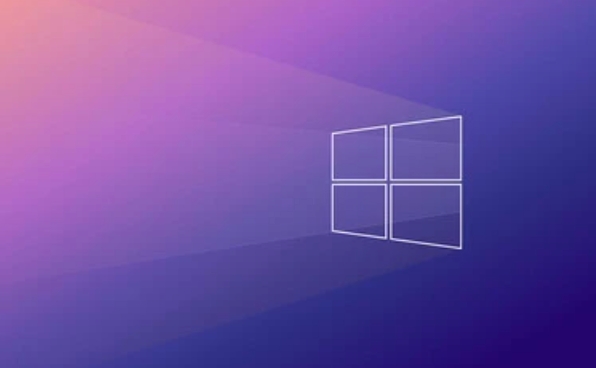
Putuskan sambungan Internet semasa persediaan
Kaedah pepejal yang lain adalah untuk memutuskan sambungan dari Internet buat sementara waktu:
- Langkau menyambung ke Wi-Fi atau cabut kabel Ethernet semasa proses persediaan.
- Tanpa akses Internet, Windows tidak akan dapat mengesahkan akaun Microsoft, jadi ia akan kembali menawarkan akaun tempatan.
- Anda masih perlu melalui usul memasuki e -mel, tetapi kekurangan sambungan memaksa sistem untuk menunjukkan pilihan akaun tempatan.
Sebaik sahaja anda melewati skrin ini, anda boleh menyambung semula ke Internet dan terus menubuhkan sistem anda secara normal.
Gunakan Prompt Command (Lanjutan)
Jika anda lebih cenderung secara teknikal, anda boleh menggunakan arahan arahan semasa persediaan:
- Pada skrin "Mari Sambungkan Anda ke Rangkaian", tekan Shift F10 untuk membuka arahan arahan.
- Taip
net user [username] [password] /add(ganti dengan nama dan kata laluan yang anda inginkan). - Kemudian taipkan
net localgroup administrators [username] /adduntuk memberi hak admin. - Tutup command prompt dan teruskan persediaan - kini anda boleh log masuk dengan akaun tempatan yang baru anda buat.
Kaedah ini melangkau skrin akaun sepenuhnya dengan membuatnya dengan cepat.
Perlu diingat bahawa walaupun kaedah ini berfungsi hari ini, Microsoft boleh menampal mereka dalam kemas kini masa depan. Jika anda merancang untuk menubuhkan pelbagai mesin atau ingin mengelakkan masalah penyegerakan, pergi tempatan boleh membantu menjaga perkara yang mudah dan peribadi.
Pada dasarnya itu sahaja.
Atas ialah kandungan terperinci Cara memintas keperluan akaun Microsoft semasa persediaan Windows 11. Untuk maklumat lanjut, sila ikut artikel berkaitan lain di laman web China PHP!

Alat AI Hot

Undress AI Tool
Gambar buka pakaian secara percuma

Undresser.AI Undress
Apl berkuasa AI untuk mencipta foto bogel yang realistik

AI Clothes Remover
Alat AI dalam talian untuk mengeluarkan pakaian daripada foto.

Clothoff.io
Penyingkiran pakaian AI

Video Face Swap
Tukar muka dalam mana-mana video dengan mudah menggunakan alat tukar muka AI percuma kami!

Artikel Panas

Alat panas

Notepad++7.3.1
Editor kod yang mudah digunakan dan percuma

SublimeText3 versi Cina
Versi Cina, sangat mudah digunakan

Hantar Studio 13.0.1
Persekitaran pembangunan bersepadu PHP yang berkuasa

Dreamweaver CS6
Alat pembangunan web visual

SublimeText3 versi Mac
Perisian penyuntingan kod peringkat Tuhan (SublimeText3)

Topik panas
 Apakah perbezaan antara pemulihan macOS dan pemulihan internet?
Jul 02, 2025 am 12:24 AM
Apakah perbezaan antara pemulihan macOS dan pemulihan internet?
Jul 02, 2025 am 12:24 AM
macosrecoveryisabuilt-inrecoverysystemonahiddenpartitionofyourmac'sstartupdisk, proveingToolslikediskutility, terminal, andmacosreinstallation.1.itloadsquicklyfromlocalstorage.2.requiresafoNShunchunchunchunchunchunchunchunchunchunchuncetereteretereteretereteretereteretereterangkangkanketereteretereteretereterangkangkanketeretereteretereteretereterangkangkutangkangkanketeretereteretereteretereteretereterangkangkut
 Keperluan sistem minimum untuk Windows 11
Jul 03, 2025 am 12:48 AM
Keperluan sistem minimum untuk Windows 11
Jul 03, 2025 am 12:48 AM
Keperluan perkakasan minimum Windows 11 terutamanya termasuk lima aspek: 1. Pemproses mestilah dari intel generasi keenam atau titik permulaan ryzen atau ke atas, menyokong 64-bit, dwi-teras dan ke atas, kekerapan utama tidak kurang dari 1GHz, dan berada di senarai sokongan Microsoft; 2. Sekurang -kurangnya 4GB memori, tetapi 8GB atau lebih tinggi disyorkan untuk memastikan penggunaan yang lancar; 3. Sekurang -kurangnya 64GB ruang penyimpanan, sistem itu sendiri menduduki kira -kira 25 ~ 30GB, dan disyorkan untuk menggunakan SSD; 4. Modul keselamatan TPM2.0 mesti disokong dan didayakan, banyak papan induk tidak memenuhi syarat ini sebelum 2016; 5. Sesetengah pengguna cuba memintas pemasangan terhad boleh menyebabkan masalah pemandu atau kemas kini, dan pengguna biasa tidak mengesyorkan ini.
 Bolehkah saya menggunakan kekunci produk Windows 7 saya untuk mengaktifkan pemasangan Windows 10 baru
Jul 02, 2025 am 12:15 AM
Bolehkah saya menggunakan kekunci produk Windows 7 saya untuk mengaktifkan pemasangan Windows 10 baru
Jul 02, 2025 am 12:15 AM
No,youcannotdirectlyuseaWindows7productkeytoactivateWindows10.1.Windowsproductkeysareversion-specific,soaWindows7keyonlyworksforWindows7.2.IfyourPCwasupgradedfromWindows7toWindows10beforesupportended,itmayhaveadigitallicenselinkedtothehardware,allowi
 Salinan aplikasi pemasangan macOS ini rosak
Jul 06, 2025 am 12:26 AM
Salinan aplikasi pemasangan macOS ini rosak
Jul 06, 2025 am 12:26 AM
Prompt "InstallMacos rosak" biasanya disebabkan oleh mekanisme keselamatan dan bukannya rasuah. Sebab -sebab umum termasuk sumber muat turun tidak rasmi, fail yang tidak lengkap, kegagalan untuk mengesahkan tandatangan dalam sistem lama, atau salah gatekper; Penyelesaian termasuk: 1. Paksa pembukaan pemasang melalui arahan terminal dan memulakan pemacu kilat USB; 2. Sementara menutup pengesahan penjaga pintu; 3. Remount pemasang dan padamkan keizinan pembaikan fail KernelCache; Cara untuk mengelakkan masalah termasuk mengutamakan penggunaan saluran rasmi untuk memuat turun, mengesahkan nilai SHA256, memilih tapak pihak ketiga yang dipercayai, dan mengelakkan pengubahsuaian kandungan pemasangan.
 Cara menukar MBR ke GPT untuk pemasangan Windows 11
Jul 05, 2025 am 12:39 AM
Cara menukar MBR ke GPT untuk pemasangan Windows 11
Jul 05, 2025 am 12:39 AM
Untuk menukar cakera keras dari MBR ke GPT untuk memasang Windows 11, anda mesti mula membuat sandaran data dan mengesahkan bahawa papan induk menyokong UEFI; 1. Penukaran Automatik Menggunakan Media Pemasangan Windows: Masukkan cakera USB dan boot dari USB, tekan Shift F10 pada antara muka pemasangan untuk membuka command prompt, masukkan cakera, listdisk, selectdiskx, clean, convertgpt untuk melengkapkan penukaran. Kaedah ini akan membersihkan semua kandungan cakera; 2. Penukaran cakera bukan sistem yang tidak lossless di Windows yang sedia ada: Gunakan AomeIpartitionAssTantStandard dan alat lain untuk klik kanan untuk menukar ke cakera GPT. Ia masih disyorkan untuk sandaran data sebelum operasi;
 Pemasangan Windows 10 tersekat pada logo
Jul 06, 2025 am 12:01 AM
Pemasangan Windows 10 tersekat pada logo
Jul 06, 2025 am 12:01 AM
Apabila boot komputer dan pembalakan di antara muka Windows 10Logo biasanya tidak rosak oleh perkakasan, tetapi ralat dalam pemuatan fail sistem. 1. Tunggu selama 15 hingga 30 minit terlebih dahulu untuk mengesahkan sama ada "kematian palsu". Sekiranya tidak ada kemajuan, paksa mulakan semula; 2. Pasukan ditutup tiga kali untuk memasuki persekitaran pemulihan, cuba mulakan pembaikan atau masukkan mod selamat untuk menyelesaikan masalah konflik pemandu dan perisian; 3. Semak saluran yang tidak baik, bersihkan jari emas memori dan gantikan slot untuk menguji masalah perkakasan; 4. Akhirnya, anda boleh cuba menetapkan semula komputer atau memasang sistem dengan cara baru untuk menyelesaikannya, dan memberi keutamaan untuk menggunakan laman web rasmi Mirror ISO Pure.
 Cara memeriksa sama ada Windows diaktifkan dan tulen
Jul 09, 2025 am 12:54 AM
Cara memeriksa sama ada Windows diaktifkan dan tulen
Jul 09, 2025 am 12:54 AM
1. Periksa status pengaktifan dalam tetapan; 2. Gunakan arahan arahan untuk memeriksa status pengaktifan; 3. Periksa sama ada terdapat tanda air atau sekatan; 4. Sahkan sama ada sistem itu tulen. Untuk mengesahkan sama ada Windows adalah tulen dan diaktifkan, pertama terbuka "Tetapan" → "Sistem" → "Mengenai" → "Aktifkan" untuk melihat status, dan ia adalah perkara biasa untuk memaparkan "Windows diaktifkan"; Kedua, anda boleh menjalankan arahan WMIC dan SLMGR dengan kebenaran pentadbir untuk melihat butiran lesen; Jika desktop mempunyai watermark "mengaktifkan Windows", ini bermakna ia tidak diaktifkan; Akhirnya, gunakan "Spesifikasi Windows" untuk mengesahkan bahawa jenis sistem adalah versi runcit atau OEM, dan gunakan alat rasmi Microsoft untuk mengesahkan kesahihan sistem.
 Bagaimana untuk menyandarkan Mac saya sebelum kemas kini macOS?
Jul 15, 2025 am 12:33 AM
Bagaimana untuk menyandarkan Mac saya sebelum kemas kini macOS?
Jul 15, 2025 am 12:33 AM
Sebelum mengemas kini macOS, anda perlu menyandarkan Mac anda. 1. Gunakan timemachine untuk membuat sandaran lengkap, masukkan cakera keras luaran dan aktifkan sandaran biasa secara automatik; 2. 3. Buat cakera pemasangan macOS bootable untuk pembaikan atau pemasangan semula sistem, sediakan cakera USB 16GB dan jalan terminal untuk membuat. Sandaran secara berkesan dapat mencegah kegagalan kemas kini atau kehilangan data, dan lebih selamat untuk menyediakan terlebih dahulu.





